विज्ञापन
मेरे शब्दों को चिन्हित करें: एंड्रॉइड टीवी अगले कुछ वर्षों में तूफान से दुनिया को ले जाने के लिए तैयार है। जबकि Roku और Apple TV जैसे उपकरण Chromecast बनाम Apple TV बनाम Roku: कौन सा मीडिया स्ट्रीमर आपको सूट करता है?मीडिया स्ट्रीमिंग डिवाइस बस कमाल कर रहे हैं। उन छोटे बक्से जो आपके टीवी से जुड़ते हैं, आपके लिविंग रूम में मनोरंजन विकल्पों का खजाना जोड़ सकते हैं। लेकिन आपके लिए कौन सा डिवाइस सबसे अच्छा है? अधिक पढ़ें अविश्वसनीय रूप से उपयोगी हैं और बहुत सारी शानदार सुविधाएँ प्रदान करते हैं, वे ज्यादातर लोगों के लिए अपेक्षाकृत आला गैजेट बने रहते हैं।
एंड्रॉयड टीवी वह सब बदल देगा एंड्रॉइड टीवी क्या है, और Google टीवी को क्यों मारा गया था?एंड्रॉइड टीवी अब पांच-वर्षीय Google टीवी की जगह ले रहा है। और यह सिर्फ एक अद्यतन नहीं है - यह एक पूर्ण रीमेक है। अधिक पढ़ें . यह स्मार्ट टेलीविज़न के लिए करने जा रहा है जो एंड्रॉइड के मोबाइल संस्करण ने स्मार्टफ़ोन के लिए किया था, और जब यह शीर्ष पर आता है एंड्रॉइड टीवी की तुलना अमेज़न फायर टीवी जैसे प्रतियोगियों से की जाती है.
चाहे आप एक शुरुआती दत्तक ग्रहण करने वाले हों या अपनी पहली एंड्रॉइड टीवी खरीदारी करने के बारे में सोच रहे हों, हम आपको आपके बॉक्स से बाहर निकलने में मदद करना चाहते हैं। यहां सात अद्भुत एंड्रॉइड टीवी ट्रिक्स हैं जिनके बारे में आप नहीं जानते होंगे।
1. आप कर सकते हैं Sideload Apps
की प्रक्रिया अपने एंड्रॉइड स्मार्टफोन पर साइडलोडिंग ऐप्स अगर आप Sideload Apps, आप Android Oreo में इस परिवर्तन के बारे में पता होना चाहिएकई Android उपयोगकर्ताओं को पता है कि साइडलोडिंग आपको प्ले स्टोर के बाहर से एप्लिकेशन इंस्टॉल करने देता है। लेकिन एंड्रॉइड 8.0 ओरेओ में एक बड़ा बदलाव आ रहा है जिसके बारे में आप जानना चाहते हैं। अधिक पढ़ें अच्छी तरह से प्रलेखित है। संक्षेप में, यह आपको Google Play Store के माध्यम से उपलब्ध होने वाले ऐप्स को चलाने की अनुमति देता है।
Android TV अलग नहीं है। आप किसी भी एपीके फ़ाइल को साइडलोड कर सकते हैं और सेकंड के मामले में इसे चला सकते हैं। इसका मतलब है कि आप भू-अवरुद्ध सामग्री और अन्य एप्लिकेशन तक पहुंच सकते हैं जो Google Play Store में अनुमति नहीं देता है।
एपीके को साइडलोड करने के लिए, आपको सबसे पहले इसकी आवश्यकता होगी एक फ़ाइल प्रबंधक स्थापित करें Android के लिए 7 सर्वश्रेष्ठ मुफ्त फ़ाइल खोजकर्ताएंड्रॉइड के लिए फ़ाइल प्रबंधन और फ़ाइल एक्सप्लोर ऐप्स का एक समूह है, लेकिन ये सबसे अच्छे हैं। अधिक पढ़ें . Android TV डिफ़ॉल्ट रूप से एक पेशकश नहीं करता है। सर्वश्रेष्ठ में से एक है TVExplorer, एक फ़ाइल प्रबंधक जो विशेष रूप से फोन और टैबलेट के बजाय टीवी के लिए डिज़ाइन किया गया है। आप इसे प्ले स्टोर से हड़प सकते हैं।
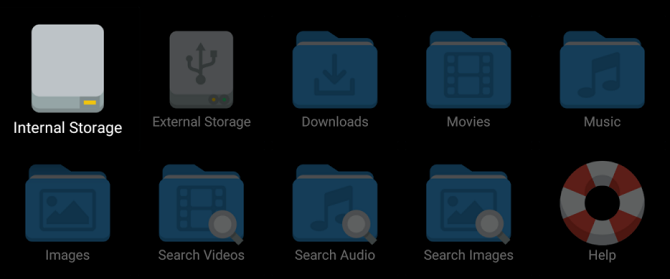
आपको भी हथियाना चाहिए सिदिलोड लांचर या टीवी ऐप रेपो. ये दो ऐप आपको सेटिंग मेन्यू (सिडोलैड लॉन्चर स्थानों) में जाए बिना साइडलोड किए गए ऐप्स लॉन्च करने की अनुमति देते हैं एक कंटेनर में साइडलोड किए गए ऐप, टीवी ऐप रेपो आपको अपने लीनबैक में अपने साइडलोड किए गए कंटेंट के लिए शॉर्टकट बनाने देता है फीता)।
डाउनलोड:TVExplorer (नि: शुल्क)
डाउनलोड:सिदिलोड लांचर (नि: शुल्क)
2. आप Play Store में Android Apps चला सकते हैं
यदि आप Android TV पर नए हैं और आपने पहली बार Play Store में आग लगाई है, तो आप निराश हो सकते हैं यह पता लगाने के लिए कि आपके पास Android ऐप्स की उसी श्रेणी तक पहुंच नहीं है, जिसका आप आनंद ले सकते हैं फ़ोन।
ऐसा इसलिए है क्योंकि एंड्रॉइड टीवी के लिए कोडिंग ऐप्स के एक अलग तरीके की आवश्यकता होती है। यदि प्रश्न के एप्लिकेशन को टीवी के लिए अनुकूलित नहीं किया गया है, तो Google ने इसे टीवी पर प्ले स्टोर में सूचीबद्ध नहीं किया है।
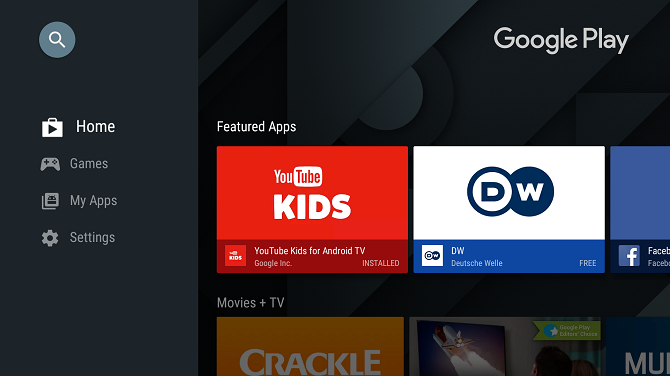
"टीवी पर" उस वाक्य का अनिवार्य हिस्सा है। क्यों? क्योंकि आप अपने पीसी पर प्ले स्टोर पर नेविगेट कर सकते हैं और वहां से अपने टीवी पर अधिकांश एंड्रॉइड ऐप्स इंस्टॉल कर सकते हैं।
प्रक्रिया को और भी आसान बनाने के लिए, बस अपने कंप्यूटर से अपने टीवी पर क्रोम स्थापित करें, फिर प्ले स्टोर के वेब संस्करण को नेविगेट करने के लिए नए इंस्टॉल किए गए ब्राउज़र का उपयोग करें।
ध्यान दें: क्योंकि गैर-टीवी ऐप्स को प्लेटफ़ॉर्म के लिए अनुकूलित नहीं किया गया है, इसलिए आपको अक्सर टीवी रिमोट पर निर्भर रहने के बजाय गेम कंट्रोलर या माउस का उपयोग करना होगा।
3. आवाज खोज
एंड्रॉइड टीवी एक सार्वभौमिक आवाज खोज सुविधा प्रदान करता है। व्यवहार में इसका क्या अर्थ है? ठीक है, जब आप होम स्क्रीन पर, और यह आपके आवाज नियंत्रण बटन को अपने रिमोट कंट्रोल पर दबा सकते हैं आपके डिवाइस पर और साथ ही Chrome पर (यदि आपने इंस्टॉल किया है) सभी वॉयस (वॉयस-समर्थित) ऐप्स पर खोज करेगा यह)।
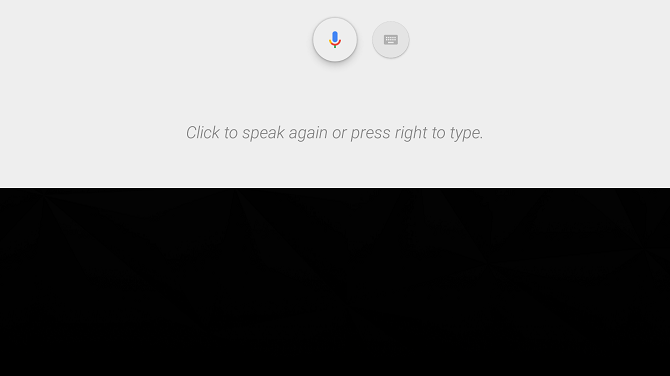
बेशक, यदि आप अपने परिणामों को सीमित करना चाहते हैं, तो आप व्यक्तिगत ऐप्स के भीतर से भी खोज सुविधा को सक्रिय कर सकते हैं, लेकिन अधिकांश मामलों में सार्वभौमिक खोज बेहतर विकल्प है।
4. आपका Android टीवी एक Chromecast है
क्या आप जानते हैं कि आपके Android TV डिवाइस Chromecast के रूप में दोगुने हैं? नहीं, यह कुछ फैंसी वर्कअराउंड नहीं है जो आपको अपने लैपटॉप से सामग्री स्ट्रीम करने देता है, आपके सेट-टॉप बॉक्स में एक वास्तविक क्रोमकास्ट अंतर्निहित है।
यह अपने आप काम करता है। आपको अपने टीवी पर कुछ भी सक्रिय करने की आवश्यकता नहीं है। लेकिन बहुत से लोगों को इसका एहसास नहीं है।
अपने Android फ़ोन से सामग्री डालने के लिए, सूचना पट्टी पर टैप करें और टैप करें कास्ट. आपका फ़ोन आपके सभी कास्टिंग डिवाइसों को सूचीबद्ध करेगा।
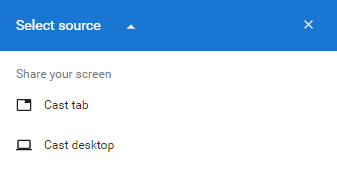
सेवा अपने लैपटॉप से सामग्री डाली Chromecast बनाम Miracast: क्या अंतर है? कौन सा बेहतर है?अपने टीवी पर वीडियो स्ट्रीम करना चाहते हैं? आपके पास दो विकल्प हैं: Chromecast या Miracast। लेकिन आपके लिए कौन सा बेहतर है? अधिक पढ़ें , आपको क्रोम इंस्टॉल करना होगा। दबाएं तीन ऊर्ध्वाधर डॉट्स ऊपरी दाएं कोने में, फिर चयन करें कास्ट करें ... फिर, आप संगत उपकरणों की एक सूची देखेंगे। नीचे दिए गए एरो पर क्लिक करें कास्ट किया अपने ब्राउज़र टैब या संपूर्ण डेस्कटॉप को कास्टिंग के बीच फ़्लिक करने के लिए।
5. अपने Xbox या PS4 नियंत्रक का उपयोग करें
कुछ Android टीवी उपकरण, एनवीडिया शील्ड की तरह 7 कारण कॉर्ड-कटर के लिए एनवीडिया शील्ड अंतिम उपकरण हैएनवीडिया शील्ड सिर्फ कॉर्ड-कटर के लिए हर जगह अंतिम उपकरण हो सकता है। यहां सात कारण हैं कि यह बिना अधिक प्रयास के प्रतियोगिता को हरा देता है। अधिक पढ़ें , एक खेल नियंत्रक के साथ जहाज। दूसरों को नहीं। यदि आप अपने टीवी पर गेम खेलने के लिए एंड्रॉइड टीवी का उपयोग करने की योजना बना रहे हैं, तो आपको एक नियंत्रक की आवश्यकता होगी।
बेशक, आप अमेज़न पर सस्ते ब्लूटूथ नियंत्रक खरीद सकते हैं, लेकिन यदि आप पहले से ही एक Xbox या PS4 के मालिक हैं, तो आप अपने मौजूदा नियंत्रकों को अपने एंड्रॉइड बॉक्स के साथ जोड़ सकते हैं। वे निर्दोष रूप से काम करते हैं।
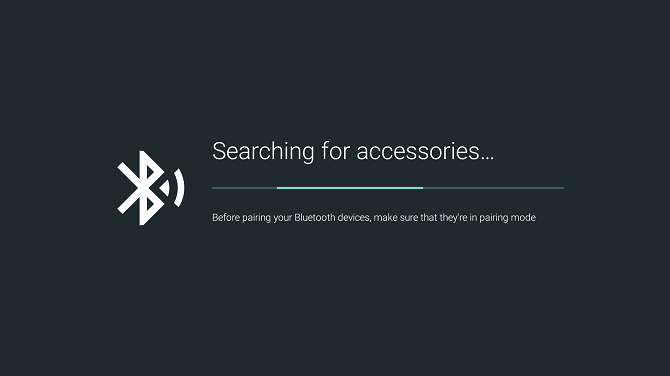
अपने नियंत्रकों की जोड़ी के लिए, पर जाएं सेटिंग्स> एक्सेसरी जोड़ें अपने Android टीवी पर। यह सीमा के भीतर ब्लूटूथ उपकरणों के लिए स्कैन करेगा। जब यह आपका नियंत्रक ढूंढ ले, तो अपने Android टीवी रिमोट का उपयोग करके इसके नाम पर क्लिक करें।
यदि आप समस्याओं का सामना करते हैं, तो सुनिश्चित करें कि आपका नियंत्रक ब्लूटूथ का समर्थन करता है और यह नवीनतम फर्मवेयर चला रहा है।
6. अपने स्मार्टफ़ोन के लिए रिमोट ऐप इंस्टॉल करें
यदि आपका घर मेरा कुछ भी है, तो टीवी रिमोट एक निरंतर समस्या होगी। दो चीजों में से एक हर दिन होती है: या तो लोग इस पर लड़ते हैं, या यह सोफे के पीछे खो जाती है।
समाधान? अपने स्मार्टफोन पर आधिकारिक एंड्रॉइड टीवी रिमोट इंस्टॉल करें। ऐप Google द्वारा विकसित किया गया है और नियमित रिमोट के समान सभी सुविधाएं प्रदान करता है। यह एंड्रॉइड और आईओएस दोनों पर उपलब्ध है, लेकिन उपयोगकर्ता रिपोर्ट करते हैं कि ऐप्पल संस्करण में बहुत सारे बग हैं।
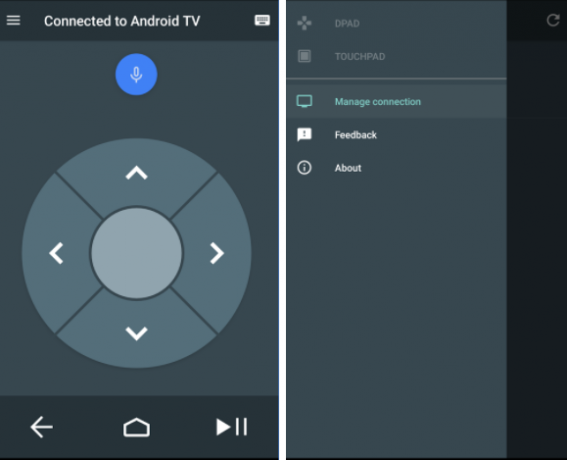
सबसे अच्छा, ऐप आपको बीच स्विच करने देता है D- पैड मोड और टचपैड मोड। व्यवहार में, इसका मतलब है कि आप अपने फोन को ऑन-स्क्रीन माउस संचालित करने के तरीके के रूप में उपयोग कर सकते हैं। इसका मतलब है कि आपको गैर-टीवी ऐप्स के लिए गेमिंग कंट्रोलर पर निर्भर होने की आवश्यकता नहीं है।
डाउनलोड:Android TV रिमोट (Android) (नि: शुल्क)
डाउनलोड:Android TV रिमोट (iOS) (नि: शुल्क)
7. अपने भंडारण का विस्तार करें
कुछ एंड्रॉइड टीवी बॉक्स असाधारण रूप से सस्ते हैं। निश्चित रूप से, वे समान श्रेणी के मॉडल के समान ही तरल अनुभव प्रदान करते हैं, लेकिन वे अधिकांश उपयोगकर्ताओं के लिए पर्याप्त से अधिक हैं।
लेकिन एक समस्या है। सस्ते बक्से में आमतौर पर अपर्याप्त भंडारण क्षमता होती है। उदाहरण के लिए, Mi Box, जो कि कंपनी की वेबसाइट पर $ 69 की बिक्री करता है, ने Android टीवी को पहले से कहीं अधिक सुलभ बना दिया है। लेकिन इसमें केवल 8GB का स्पेस मिलता है।
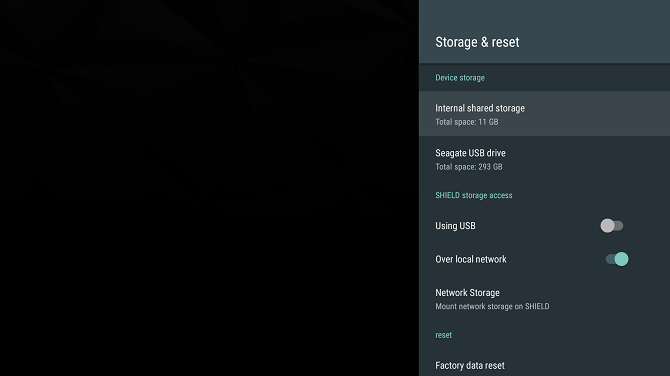
सौभाग्य से, आप अपने एंड्रॉइड टीवी डिवाइस में बाहरी मेमोरी को जोड़ सकते हैं, जिसे फीचर कहा जाता है एडॉप्टेबल स्टोरेज.
इसे सेट करने के लिए, आपको बाहरी USB संग्रहण डिवाइस या माइक्रोएसडी कार्ड की आवश्यकता होगी। फिर, सिर करने के लिए सेटिंग्स> भंडारण और रीसेट और स्टोरेज डिवाइस को चुनें। इसके बाद, क्लिक करें आंतरिक संग्रहण के रूप में सेट करें, उसके बाद चुनो स्वरूप प्रक्रिया को पूरा करने के लिए। आपका डिवाइस अब आपके बाहरी स्टोरेज को उसी तरह व्यवहार करेगा जैसे वह आंतरिक भंडारण करता है। बस USB डिवाइस या माइक्रोएसडी कार्ड को हटाने के लिए नहीं याद रखें।
आपके पसंदीदा ट्रिक्स क्या हैं?
इस लेख में, हमने आपको सात Android टीवी ट्रिक्स दिखाए हैं। यदि आप उन सभी का उपयोग करना सीखते हैं, तो आप एंड्रॉइड टीवी पावर उपयोगकर्ता बनने के रास्ते पर अच्छी तरह से होंगे।
आप अपने Android TV को कैसे काम करते हैं? सभी नए उपयोगकर्ताओं को किन विशेषताओं के बारे में पता होना चाहिए? हमेशा की तरह, आप अपने सभी सुझाव और विचार नीचे टिप्पणी में छोड़ सकते हैं। और इस लेख को अन्य एंड्रॉइड टीवी उपयोगकर्ताओं के साथ सोशल मीडिया पर साझा करना याद रखें।
दान मेक्सिको में रहने वाला एक ब्रिटिश प्रवासी है। वह MUO की बहन-साइट, ब्लॉक डिकोड्ड के लिए प्रबंध संपादक हैं। विभिन्न समय में, वह MUO के लिए सामाजिक संपादक, रचनात्मक संपादक और वित्त संपादक रहे हैं। आप उसे लास वेगास में हर साल CES में शो फ्लोर पर घूमते हुए पा सकते हैं (पीआर लोग, पहुंचते हैं!), और वह बहुत सारे पीछे-पीछे साइट करता है...